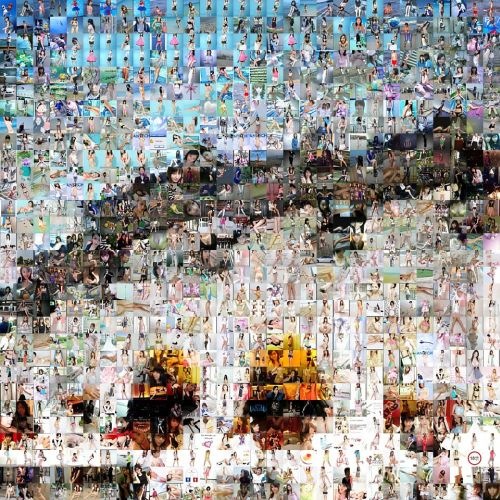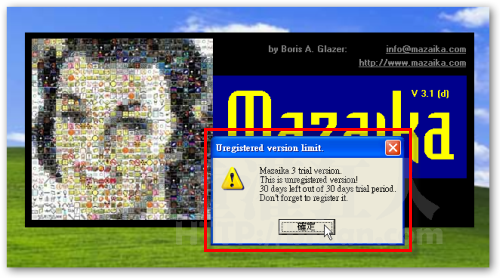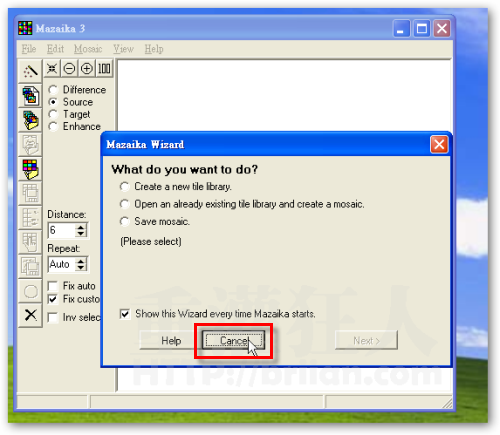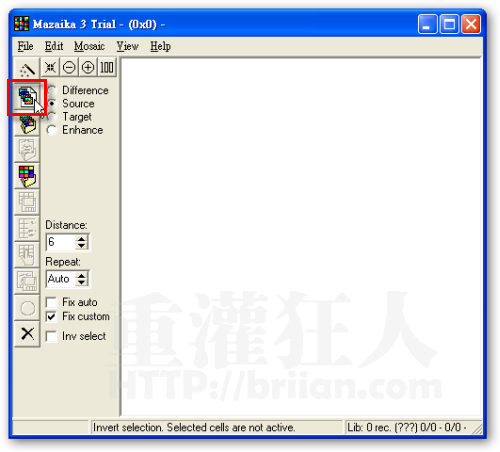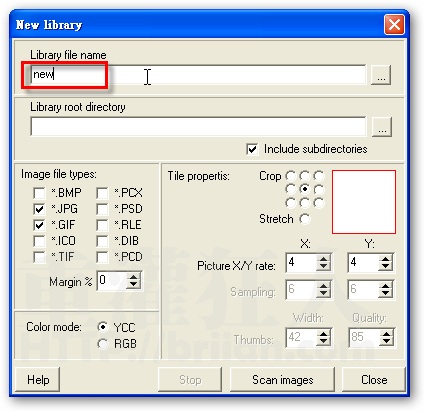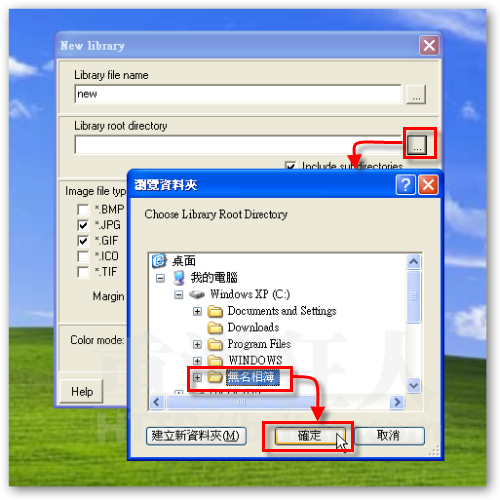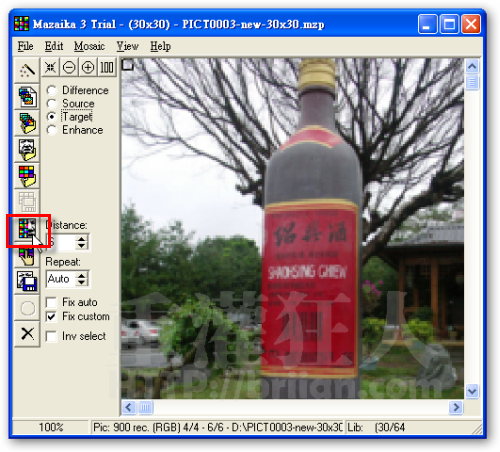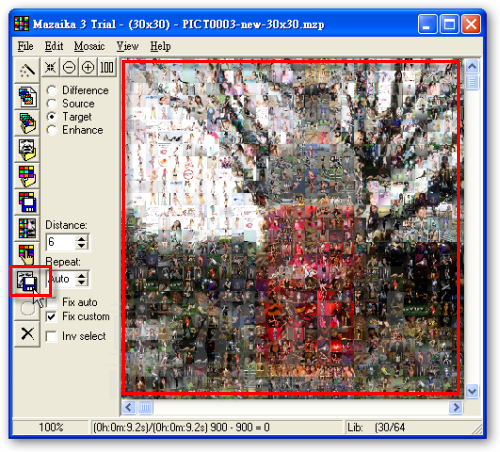不知道大家有沒看過一種合成圖,就是可把一堆照片合成、拼貼成另外一張超大的照片,所組成的大照片中一點、一點的,都是,都是另外一張畫面完整的照片所組成的。這種類似馬賽克拼圖法的照片,其實我們在家裏用電腦也可以作唷!而且方法還蠻簡單的,只是要多準備一些照片來當底圖就是了。
以下介紹Mazaika這套知名軟體來作範例,,
由於馬賽克拼圖是由一大堆五顏六色的背景圖所組合成的,所以當作底圖用的圖片的數量一定要夠多,而且必須各種顏色都有。這樣才有辦法應付主圖的各種色調與細節。如果圖片數量不夠多、色彩不夠豐富的話,那做出來的馬賽克拼圖就不夠鮮艷好看,而且容易看到一堆重複的圖檔填補不同位置。
照片範例一: (大圖按這裡)
照片範例二: (大圖按這裡)
軟體名稱:Mazaika
軟體版本:3.3
軟體語言:英文
軟體性質:30天試用版,功能限制(付費軟體)
檔案大小:3.1MB
系統支援:Windows 98/2000/XP/2003/Vista
官方網站:http://www.mazaika.com/
軟體下載:按這裡
本文章節:
使用方法:
一、安裝Mazaika軟體
第1步 安裝Mazaika 軟體的方法很簡單,將下載回來的檔案解壓縮之後,直接執行「Setup.exe」安裝檔,然後就是一直按〔Next〕按鈕...,就可以安裝好囉。
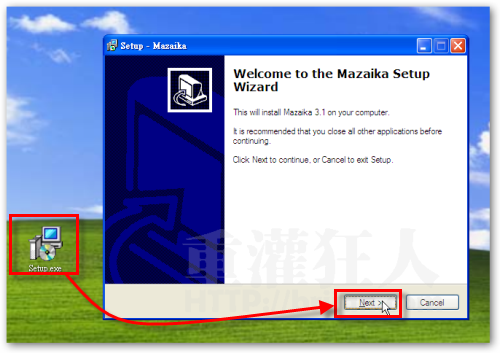
第2步 安裝好軟體之後,從〔開始〕→【程式集】→【Mazaika】→【Mazaika 3.1】,啟動「Mazaika」軟體後,他會先跳出一個試用版軟體的說明,直接按一下〔確定〕按鈕進入程式主畫面。
第3步 第一次啟動時,他會自動執行「Mazaika Wizard」軟體操作導引精靈,我們可以直接按一下〔Cancel〕取消,自己從主程式的介面中操作,不用「Mazaika Wizard」來引導。
本文章節:
二、匯入底圖圖庫
第1步 依照上面的方法將軟體安裝好、開啟Mazaika 主畫面之後,按一下左邊工具列的〔Create new library〕按鈕,準備新增一個底圖圖庫。
第2步 出現「New library」視窗後,先在「Library file name」欄位中輸入新圖庫的名稱,方便以後重複利用這個底圖圖庫來合成其他圖檔。
第3步 接著按一下「Library root directory」右邊的按鈕,然後請選取你事先準備好的照片資料夾,選好之後再按一下〔確定〕。
第4步 選擇好「Library root directory」之後,請勾選「Image file types」中的檔案格式,有勾選的圖片格式才會被拿來當背景圖用。
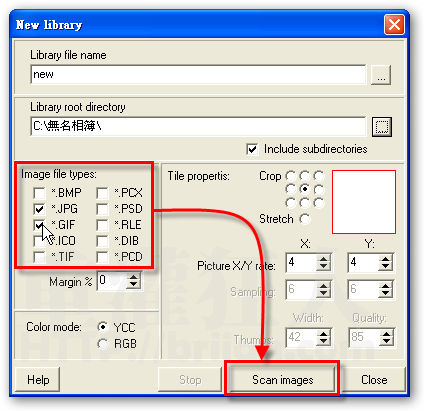
本文章節:
三、整合、匯出成馬賽克合成拼圖
第1步 依照上面的方法順利匯入底圖圖庫之後,接著我們可以開始來製作馬賽克合成圖了。按一下左邊工具列中的〔Open image〕按鈕,準備選取主圖。
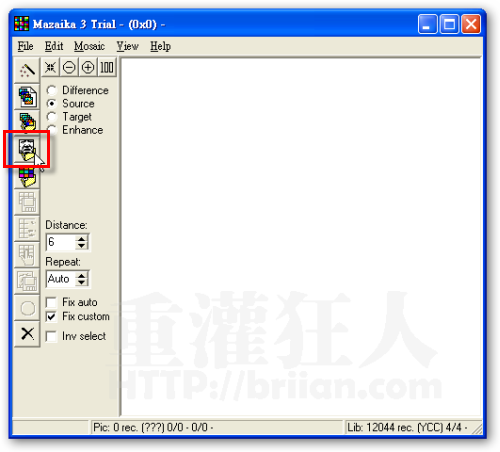
第2步 選好之後,再按下〔開啟〕按鈕。
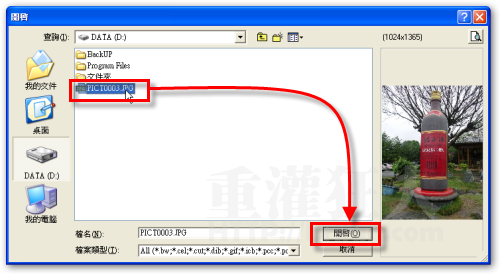
第3步 如圖,我們可以使用滑鼠拖曳畫面中的網狀部份,選取要合成的圖檔區域。選好之後,再按一下〔Apply〕。
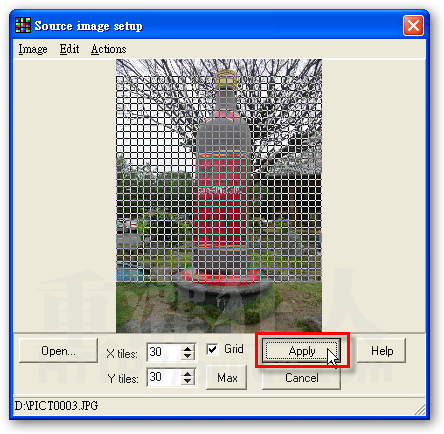
第4步 接著我們必須為這個作業流程取個名字,方便日後再挖出來修改。
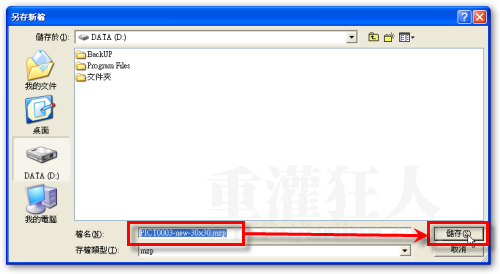
第5步 如圖,選取好主圖之後,請再按一下左邊的〔Render mosaic〕按鈕,開始自動合成工作,讓剛剛選取的底圖圖庫,依照不同顏色、形狀拼貼成主圖的樣貌。
第6步 如圖,拼貼好之後,請再按一下左邊工具列的〔Save mosaic image〕按鈕,將這個合成完成的照片另存新檔出來。
第7步 請按一下〔Save as〕,出現「JPEG Opentions」視窗後,我們可以調整圖檔的品質,一般維持預設的「85」即可,按下〔OK〕按鈕後,即可將剛剛所拼貼的圖檔存到你的電腦中囉。
如果很有興趣的話,也可以另外製作解析度更高、品質更好的馬賽克合成圖,然後拿去給照相館把他沖印出來,變成一張超大的生活照,那也不錯呀!(我想照相館如果有新增此項服務,應該會賺大錢吧!,誰有認識開照相館的?快去建議一下,呵~)
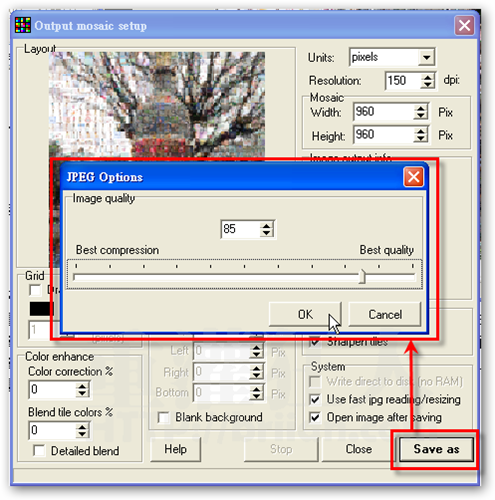
,本文章節: